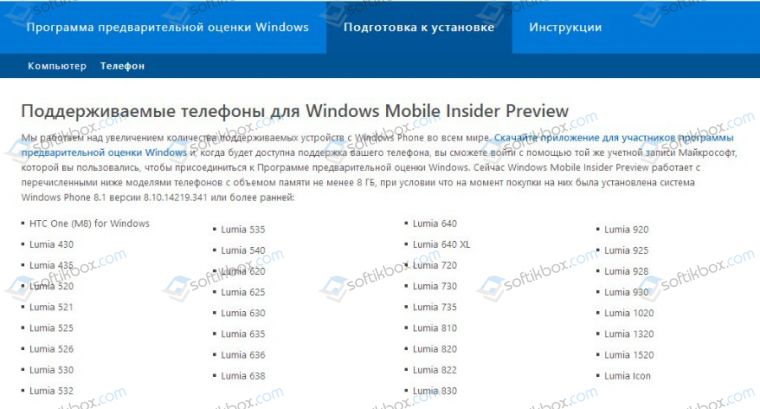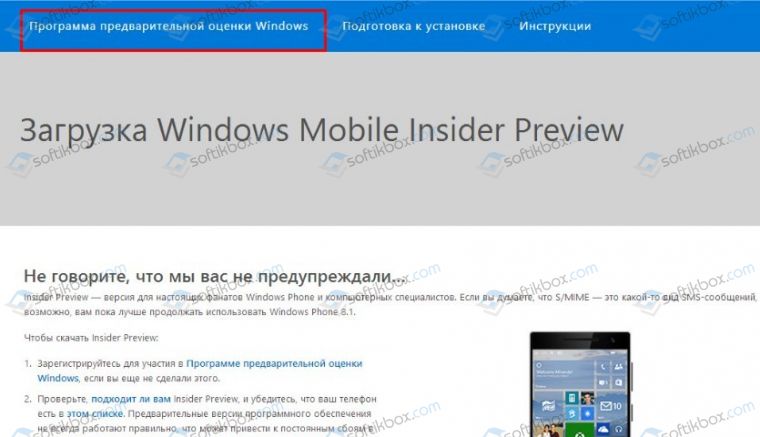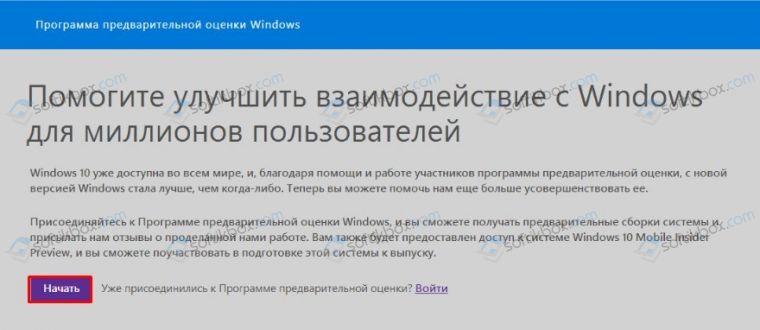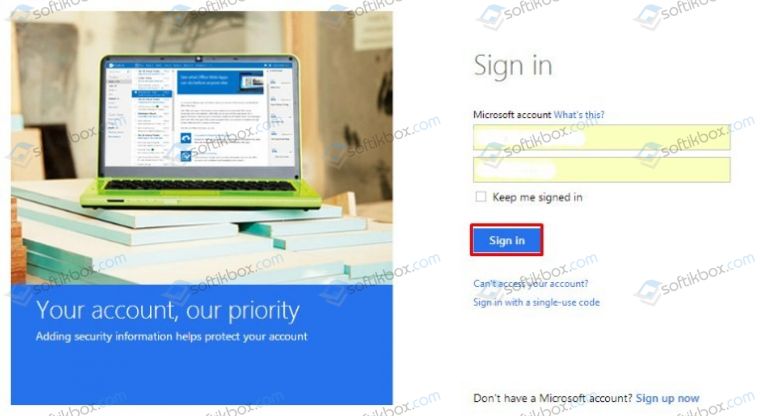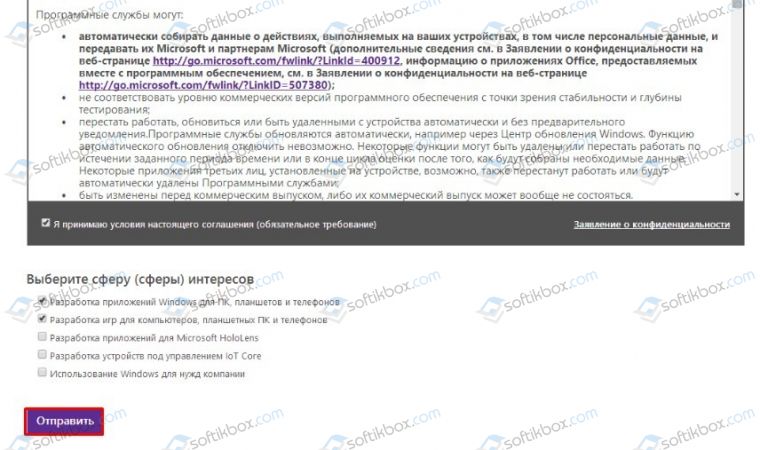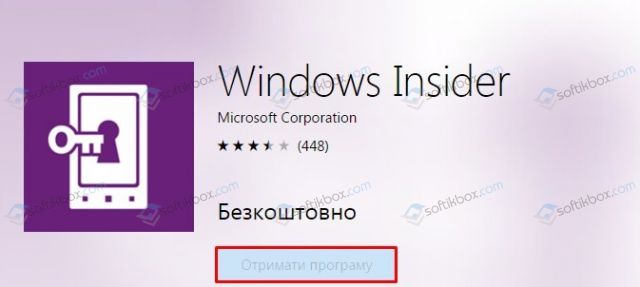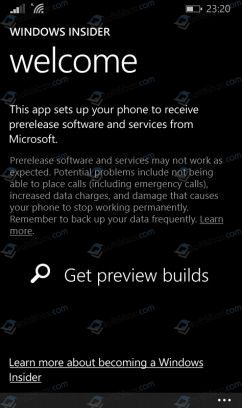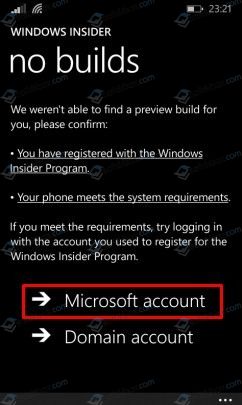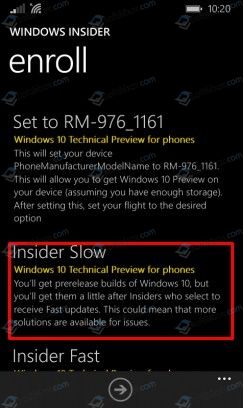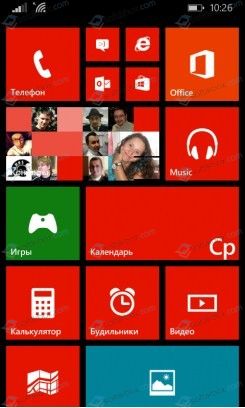Данный способ был проверен на Nokia Lumia 520 с Windows Phone 8.1 (8.10.14219.341) на борту. Мы не гарантируем, что он поможет абсолютно всем пользователям, так как у нас нет необходимого парка устройств для его полной проверки. Однако, известно, что он вряд ли сработает в случае с HTC 8s и Nokia Lumia 530.
Что вам понадобится:
1. Компьютер с Windows 7/8.1/10.
2. USB-кабель.
3. Учётная запись с правами администратора.
Инструкция
1. Скачайте архив с программой для ручной установки.
2. Скачайте архив с cab-файлами Windows 10 Mobile. В данном случае предоставляются файлы сборки 10.0.10586.107.
3. На компьютере откройте диск «С» и создайте в нём папку «App» (без кавычек).
4. Откройте созданную папку, затем архив с программой и извлеките содержимое последнего в папку «App».
5. Перейдите в папку «Updates», что в «App», откройте архив с cab-файлами и извлеките их в этот каталог.
6. Вернитесь в корень папки «App», найдите файл «start.exe» и запустите его от имени администратора (Правый клик мышки по файлу > «Запустить от имени администратора» > «Да»).
7. В окне программы нажмите на кнопку «Настройки». Убедитесь, что в появившемся окне правильно задан путь к папке «Update», в которой хранятся cab-файлы Windows 10 Mobile.
8. Закройте открытое вами окно «Настройки».
9. Подключите смартфон к компьютеру через USB-кабель и разблокируйте экран мобильного девайса.
10. В основном окне программы нажмите на кнопку «Информация о телефоне». Если в системе установлены все необходимые драйвера для смартфона, в окне должна появиться небольшая информация о нём: название, производитель, модель.
11. Нажмите на кнопку «Обновить телефон».
12. Один раз нажмите на путь к cab-файлам Windows 10 Mobile, а затем на кнопку «Ok».
13. Программа начнёт загружать cab-файлы на ваш смартфон. Позаботьтесь о том, чтобы на протяжении загрузки и предварительной установки обновления экран вашего смартфона был разблокирован.
14. Дождитесь завершения процесса загрузки и установки обновления. Полоса прогресса может несколько раз зависнуть на долгое время, но это нормально. Если в процессе миграции прогресс застрянет на 19 пункте и 63%, вы можете вытащить аккумулятор, вставить его обратно и включить компьютер или же осуществить перезагрузку смартфона физическими кнопками. Для этого нужно будет зажать и подержать 10-12 секунд кнопку уменьшения громкости и кнопку питания.
Если вы захотите поставить «Юбилейное обновление» (Anniversary Update, Build 14393), которое, кстати говоря, работает намного лучше, чем «Ноябрьское обновление», вам нужно будет сделать Interop Unlock и замаскировать своё устройство под другое, для которого данный апдейт доступен.
17.02.2018
Просмотров: 29164
Многие владельцы гаджетов часто задаются вопросом, как установить Windows 10 на мобильный телефон, если тот поддерживает новинку. Ответ достаточно прост, разработчики Microsoft выпустили специально для смартфонов версию OS Windows Phone 10. Однако не все гаджеты её поддерживают. Поэтому рассмотрим примеры, как установить Windows 10 Mobile на неподдерживаемые смартфоны и совместимые устройства.
Содержание:
- Как установить Windows 10 Mobile на Nokia Lumia?
- Как выполнить установку Windows 10 Mobile на неподдерживаемые устройства?
- Как инсталлировать Windows 10 Mobile поверх ОС Android?
Как установить Windows 10 Mobile на Nokia Lumia?
Поскольку компания Microsoft купила бренд Nokia Lumia, новая операционная система Windows Phone 10 сразу была адаптирована под данные устройства. Однако это касается только новых моделей Люмия. Старые смартфоны, которые были выпущены ещё компанией Nokia, не входят в список совместимых устройств, который можно посмотреть на официальном сайте разработчика.
Если ваш мобильный телефон совместим с Windows 10 и, вы решили установить новую операционную систему, то следуем инструкции:
-
Заряжаем устройство на 100%. Батарея гаджета должна быть полной.
- Личные данные во время установки могут быть удалены. Поэтому копируем всё необходимое на флешку или компьютер.
- Переходим по ссылке на официальный сайт разработчика и регистрируемся в программе поддержки клиентов.
-
Для регистрации рекомендуем использовать стандартную учетную запись Windows Live ID для входа на сайт Майкрософт.
-
Появится новая страница. Опускаемся вниз и принимаем условия лицензионного соглашения. Жмём «Отправить».
-
Теперь переходим в Windows Phone Store и скачиваем программу для оценки новой ОС.
-
После установки приложения стоит нажать «Get preview builds».
-
В следующем окне нужно войти в аккаунт Microsoft.
-
После авторизации стоит выбрать тип загрузки. Рекомендуем «Insider Slow», чтобы не рисковать, так как быстрое обновление может вызвать ряд ошибок.
-
После этого в программе Windows Insider появится версия обновления (самая первая строчка). Необходимо перейти в настройки гаджета, выбрать пункт «Обновление». Запустится поиск обновлений. Установка будет длиться до 30 минут и более.
-
Если новая операционная система вам не понравилась или возникают критические ошибки, стоит подключить устройство к ПК и скачать программу Windows Phone Recovery Tool и восстановить Windows Phone 8.
ВАЖНО! После установки новой ОС на телефоне могут возникнуть проблемы с языковыми пакетами, подключением к сети Wi-Fi, будильником и календарём, прочими стандартными программами. Их придется скачивать из Магазина повторно.
Как выполнить установку Windows 10 Mobile на неподдерживаемые устройства?
Вопрос о том, как установить Windows 10 на мобильный телефон интересует многих. Поэтому предлагаем ознакомиться с инструкцией по установке ОС на неподдерживаемые устройства.
ВАЖНО! Все действия вы выполняете на свой страх. Стоит скопировать все данные с телефона. Инструкция предназначена для моделей Lumia производства компании Nokia.
Что необходимо?
-
Устройство, на котором есть Interop Unlock с редактором реестра или просто установлен редактор реестра.
- Утилита для редактирования реестра WP SDK8.0, если нет установленного Interop Unlock.
- Утилита CustomPFD Registry Editor для взлома Windows Phone 8.
Инструкция
-
На неподдерживаемые Lumia запускаем редактор реестра CustomPFD Registry Editor.
- Переходим по ветке HKLM/SYSTEM/Platform/DeviceTargetingInfo.
- Находим параметры (строки): PhoneHardwareVariant, PhoneManufacturer, PhoneManufacturerModelName, PhoneModelName и выписываем на листок их значения, чтобы в случае ошибки данные параметры можно было вернуть обратно.
- Следующие значения нужно заменить:
PhoneHardwareVariant на RM-1085
PhoneManufacturer на MicrosoftMDG
PhoneModelName на Lumia 950 XL
PhoneManufacturerModelName на RM-1085_11302
-
Возвращаемся к программе «Предварительной оценки» (как её установить мы писали выше). Выбираем медленный круг обновлений.
- Ждём окончания загрузки и перезагружаем устройство (классическим способом, никаких вытаскиваний батарей и зажатия кнопок).
- Готово. Windows 10 Mobile установлено на вашем устройстве.Более подробную инструкцию как установить Виндовс 10 на телефон смотрите в видео.
Как инсталлировать Windows 10 Mobile поверх ОС Android?
Прежде чем пытаться установить Windows 10 на Андроид, стоит учесть несколько основных моментов:
-
Не все процессорные чипы смартфонов поддерживают операционную систему компании Microsoft.
- Windows Phone 7, 8 поддерживают только процессоры ARM и i386. С Windows 10 дела обстоят иначе.
- Новая операционная система требует большого количества памяти. Слабые гаджеты не стоит прошивать под Виндовс 10, так как можно повредить старую ОС без возможности восстановления.
Инструкция по установке Windows 10 поверх Android будет следующая:
-
Скачиваем архив sdl.zip.
- Загружаем программу sdlapp.apk.
- Инсталлируем приложение на телефон.
- Данные архива извлекаем в папку SDL.
- В эту же директорию копируем файл образа системы (как правило, это c.img).
- Запускаем утилиту.
- Ждём окончания установки.
- Перезагружаем устройство.
- Готово.
Важно отметить, что ставить продукт Майкрософт на Андроид не рекомендуем. Операционные системы могут конфликтовать и не исключено повреждение самого устройства. Если же вам не терпится узнать, как установить Windows 10 на телефон с Андроидом, то стоит отметить, что лучше дождаться официального способа или вовсе сменить телефон. Так будет надёжней.
Подробную инструкцию об установке Виндовс 10 на Андроид смотрите в видео.
Содержание
- Устанавливаем Windows 10 на Windows Phone
- Способ 1: Установка на поддерживаемые устройства
- Способ 2: Установка на неподдерживаемые устройства
- Вопросы и ответы
Все пользователи Windows Phone с нетерпением ждали релиза десятой версии ОС, но, к сожалению, не все смартфоны получили обновление. Все дело в том, что последняя Виндовс имеет некоторые функции, не поддерживаемые определёнными моделями.
На официальном сайте Майкрософт есть список устройств, которые можно обновить до Виндовс 10. Эта процедура довольно легкая, поэтому с ней не должно возникнуть проблем. Вам просто нужно будет загрузить специальное приложение, предоставить разрешение на апдейт и обновить девайс через настройки.
Если ваш смартфон не поддерживает последнюю версию Виндовс, но вы всё же хотите попробовать её, стоит воспользоваться вторым способом из этой статьи.
Способ 1: Установка на поддерживаемые устройства
До начала процедуры обновления поддерживаемого девайса нужно зарядить его полностью или вовсе оставить на зарядке, подключить к стабильному Wi-Fi, освободить примерно 2 Гб пространства во внутренней памяти и обновить все необходимые приложения. Это поможет избежать дальнейших проблем на новой ОС. Также не забудьте создать резервную копию ваших данных.
- Загрузите из «Магазина» программу «Upgrade Advisor» (Помощник по обновлению).
- Откройте ее и кликните «Далее», чтобы приложение проверило наличие апдейта.
- Начнётся процесс поиска.
- Если компоненты будут найдены, вы увидите соответствующее сообщение. Отметьте пункт «Разрешить…» и тапните «Далее».
- После того как вы дадите разрешение, перейдите к настройкам по пути «Обновление и безопасность» — «Обновление телефона».
- Тапните на «Проверить наличие обновлений».
- Теперь нажмите «Скачать».
- По завершении процесса скачивания перейдите к установке загруженных компонентов, нажав соответствующую кнопку.
- Примите условия лицензионного соглашения на использование ПО.
- Дождитесь окончания процесса. Он может занять около часа.
Если приложение ничего не найдёт, то вы увидите сообщение следующего содержания:
Если процедура обновления длится более двух часов, значит, произошел сбой и вам придётся заняться восстановлением данных. Обратитесь к специалисту, если не уверенны, что сделаете всё правильно.
Способ 2: Установка на неподдерживаемые устройства
Вы также можете установить последнюю версию ОС на неподдерживаемое устройство. При этом те функции, которые девайс поддерживает, будут работать корректно, а вот остальные возможности могут оставаться недоступными или создавать дополнительные проблемы.
Данные действия довольно опасны и только вы несете за них ответственность. Вы можете навредить смартфону или некоторые функции операционной системы станут некорректно работать. Если у вас нет опыта разблокировки дополнительных возможностей системы, восстановления данных и редактирования реестра, не рекомендуем использовать описанный ниже метод.
Разблокировка дополнительных возможностей
Для начала нужно сделать Interop Unlock, который даёт больше возможностей для работы со смартфоном.
- Установите из «Магазина» на свой смартфон приложение Interop Tools, а после откройте его.
- Перейдите к «This Device».
- Откройте боковое меню и нажмите на «Interop Unlock».
- Активируйте параметр «Restore NDTKSvc».
- Перезапустите устройство.
- Вновь откройте приложение и перейдите по старому пути.
- Включите параметры «Interop/Cap Unlock», «New Capability Engine Unlock».
- Вновь перезагрузитесь.
Подготовка и установка
Теперь нужно подготовиться к установке Виндовс 10.
- Отключите автообновление программ из «Магазина», зарядите смартфон, подключите к стабильному Wi-Fi, освободите минимум 2 Гб пространства и сделайте резервную копию важных файлов (описано выше).
- Откройте Interop Tools и перейдите по пути «This Device» — «Registry Browser».
- Далее вам нужно перейти к
HKEY_LOCAL_MACHINESYSTEMPlatformDeviceTargetingInfo - Теперь запишите куда-то значения компонентов «PhoneManufacturer», «PhoneManufacturerModelName», «PhoneModelName», «PhoneHardwareVariant». Вы будете редактировать их, поэтому на всякий случай, особенно если вы захотите восстановить всё обратно, эти сведения должны быть у вас под рукой, в надежном месте.
- Далее замените их на другие.
- Для односимочного смартфона
PhoneManufacturer: MicrosoftMDG
PhoneManufacturerModelName: RM-1085_11302
PhoneModelName: Lumia 950 XL
PhoneHardwareVariant: RM-1085 - Для двухсимочного смартфона
PhoneManufacturer: MicrosoftMDG
PhoneManufacturerModelName: RM-1116_11258
PhoneModelName: Lumia 950 XL Dual SIM
PhoneHardwareVariant: RM-1116
Вы также можете воспользоваться ключами других поддерживаемых девайсов.
- Lumia 550
PhoneHardwareVariant: RM-1127
PhoneManufacturer: MicrosoftMDG
PhoneManufacturerModelName: RM-1127_15206
PhoneModelName: Lumia 550 - Lumia 650
PhoneHardwareVariant: RM-1152
PhoneManufacturer: MicrosoftMDG
PhoneManufacturerModelName: RM-1152_15637
PhoneModelName: Lumia 650 - Lumia 650 DS
PhoneHardwareVariant: RM-1154
PhoneManufacturer: MicrosoftMDG
PhoneManufacturerModelName: RM-1154_15817
PhoneModelName: Lumia 650 DUAL SIM - Lumia 950
PhoneHardwareVariant: RM-1104
PhoneManufacturer: MicrosoftMDG
PhoneManufacturerModelName: RM-1104_15218
PhoneModelName: Lumia 950 - Lumia 950 DS
PhoneHardwareVariant: RM-1118
PhoneManufacturer: MicrosoftMDG
PhoneManufacturerModelName: RM-1118_15207
PhoneModelName: Lumia 950 DUAL SIM
- Для односимочного смартфона
- Перезагрузите смартфон.
- Теперь включите получение новых сборок по пути «Параметры» — «Обновление и безопасность» — «Программа предварительной оценки».
- Вновь перезапустите девайс. Проверьте, выбран ли параметр «Fast», и вновь перезагрузитесь.
- Проверьте доступность обновления, загрузите и установите его.
Как видите, установить Windows 10 на неподдерживаемые Люмии довольно сложно и в целом рискованно для самого девайса. Вам понадобится некоторый опыт в подобных действиях, а также внимательность.
Теперь вы знаете, как обновить Lumia 640 и другие модели до Windows 10. На поддерживаемые смартфоны легче всего установить последнюю версию ОС. С другими девайсами ситуация сложнее, но их также можно обновить, если применить определённые инструменты и навыки.
Еще статьи по данной теме:
Помогла ли Вам статья?
Инструкция обновлена и повторно опубликована по просьбам читателей.
С выходом Windows 10 Mobile Creators Update Microsoft резко сократила список поддерживаемых устройств. Все Lumia 3-его поколения официально не получат Creators Update и последующие версии системы — 1709 и более поздние. С выходом Fall Creators Update из списка поддерживаемых была исключена также Lumia 640. В этой статье мы расскажем, как установить последние билды Windows 10 Mobile на неподдерживаемые устройства.
Инструкция предназначена только для неподдерживаемых устройств, на которые уже установлена Windows 10 Mobile. Для того, чтобы применить это руководство, вам следует сначала обновить ваш смартфон до Windows 10 Mobile.
- Устройства, которые официально получили обновление до Windows 10, могут быть обновлены до этой версии системы с помощью официального приложения Помощник по обновлению. Это Lumia 430, 435, 532, 535, 540, 635 (1 ГБ), 636 (1 ГБ), 638 (1 ГБ), 640, 730, 735, 830, 929, 930 и 1520.
- Устройства, которые не получили обновление до Windows 10, сначала придётся каким-либо образом обновить до этой версии системы. Это Lumia 520, 525, 620, 625, 630, 635 (512 МБ), 720, 820, 920, 925, 1020, 1320 и другие смартфоны.
Отметим, что последние версии системы (1709 по состоянию на октябрь 2017) не оптимизируются под эти устройства. Вы можете столкнуться со специфическими багами, присущими только неподдерживаемым девайсам, и вряд ли разработчики из Microsoft будут их исправлять. Некоторые дополнения, вроде Glance Screen, могут вовсе не заработать. Мы не несём никакой ответственности за проделанные вами действия. Все операции вы выполняете на свой страх и риск.
Учтите, что после сброса настроек все изменения в реестре пропадут, и вам придётся выполнять все операции заново.
Как установить Windows 10 Mobile на неподдерживаемые Lumia
- Сделайте Interop Unlock.
- Отключите автоматическое обновление приложений в настройках Магазина. После того, как вы проделаете все операции, ни в коем случае не обновляйте приложение Extras+Info (Информация).
- Зайдите в Interop Tools, выберите раздел This Device и откройте Registry Browser.
- Перейдите в следующую ветвь: HKEY_LOCAL_MACHINE SYSTEM Platform DeviceTargetingInfo.
- Запишите себе куда-нибудь или сделайте скриншоты значений ключей PhoneManufacturer, PhoneManufacturerModelName, PhoneModelName и PhoneHardwareVariant.
- Измените их так, как указано немного ниже.
- Перезагрузите смартфон.
- Пройдите в Параметры — Обновление и безопасность — Программа предварительной оценки и включите получение предварительных сборок. Возможно, смартфон необходимо будет перезагрузить. После перезагрузки убедитесь, что выбран круг Fast.
- Перезагрузите смартфон.
- Проверьте наличие обновление в Параметрах — Обновление и безопасность — Обновление телефона.
- Установите последнюю доступную сборку.
Как изменить значения в реестре для установки Fall Creators Update (1709)
Это зависит от того, какой у вас смартфон: односимочный или двухсимочный.
Односимочный
- PhoneManufacturer: MicrosoftMDG
- PhoneManufacturerModelName: RM-1085_11302
- PhoneModelName: Lumia 950 XL
- PhoneHardwareVariant: RM-1085
Двухсимочный
- PhoneManufacturer: MicrosoftMDG
- PhoneManufacturerModelName: RM-1116_11258
- PhoneModelName: Lumia 950 XL Dual SIM
- PhoneHardwareVariant: RM-1116
Для экспертов
Если вы — эксперт, то можете воспользоваться ключами других поддерживаемых смартфонов для подмены. Мы приводим их ниже.
Lumia 550
- PhoneHardwareVariant: RM-1127
- PhoneManufacturer: MicrosoftMDG
- PhoneManufacturerModelName: RM-1127_15206
- PhoneModelName: Lumia 550
Lumia 650
- PhoneHardwareVariant: RM-1152
- PhoneManufacturer: MicrosoftMDG
- PhoneManufacturerModelName: RM-1152_15637
- PhoneModelName: Lumia 650
Lumia 650 DS
- PhoneHardwareVariant: RM-1154
- PhoneManufacturer: MicrosoftMDG
- PhoneManufacturerModelName: RM-1154_15817
- PhoneModelName: Lumia 650 DUAL SIM
Lumia 950
- PhoneHardwareVariant: RM-1104
- PhoneManufacturer: MicrosoftMDG
- PhoneManufacturerModelName: RM-1104_15218
- PhoneModelName: Lumia 950
Lumia 950 DS
- PhoneHardwareVariant: RM-1118
- PhoneManufacturer: MicrosoftMDG
- PhoneManufacturerModelName: RM-1118_15207
- PhoneModelName: Lumia 950 DUAL SIM
Краткие характеристики этих устройств
- Lumia 550: Snapdragon 210; 1/8 GB; 4,7» IPS HD.
- Lumia 650: Snapdragon 212; 1/16 GB; 5» AMOLED HD.
- Lumia 950: Snapdragon 808; 3/32 GB; 5,2» AMOLED QHD.
- Lumia 950 XL: Snapdragon 810; 3/32 GB; 5,7» AMOLED QHD.
Как изменить значения в реестре для установки Creators Update (1703)
Односимочный (Lumia 640):
- PhoneManufacturer: MicrosoftMDG
- PhoneManufacturerModelName: RM-1072_1062
- PhoneModelName: Lumia 640 LTE
- PhoneHardwareVariant: RM-1072
Как установить Windows 10 Mobile на неподдерживаемые Lumia с помощью DHT Upgrade Advisor
Фанаты Windows 10 Mobile, которые по совместительству являются разработчиками, выпустили специальное приложение для обновления неподдерживаемых смартфонов до последних сборок Windows 10 Mobile. Оно проводит все операции с реестром, которые мы описали выше, автоматически, а заодно может само создать резервную копию существующих значений ключей. Расскажем, как им воспользоваться.
- Сделайте Interop Unlock.
- Отключите автоматическое обновление приложений в настройках Магазина. После того, как вы проделаете все операции, ни в коем случае не обновляйте приложение Extras+Info (Информация).
- Установите зависимости приложения, а затем и само DHT Upgrade Advisor.
- Зайдите в DHT Upgrade Advisor.
- Поставьте галочку First get a backup of your device targeting info.
- Выберите тип своего смартфона: Single Sim (односимочный) или Dual Sim (двухсимочный).
- Нажмите на кнопку Allow Update.
- Перезагрузите смартфон.
- Пройдите в Параметры — Обновление и безопасность — Программа предварительной оценки и включите получение предварительных сборок. Возможно, смартфон необходимо будет перезагрузить. После перезагрузки убедитесь, что выбран круг Fast.
- Перезагрузите смартфон.
- Проверьте наличие обновление в Параметрах — Обновление и безопасность — Обновление телефона.
- Установите последнюю доступную сборку.
- При необходимости возвращения стандартных значений в реестр зайдите в DHT Upgrade Advisor и нажмите Restore Backup.
Если эти инструкции не сработали, вы можете изучить форумы XDA или 4PDA: быть может, кто-то уже сталкивался с вашими ошибками.
-
Небольшие технические трудности. В ближайшее время мы появимся в сети и сайт станет чуточку лучше
В феврале 2015 года компания Microsoft официально анонсировала выход новой версии своей мобильной операционной системы — Windows 10. На сегодняшний день новая «операционка» уже получила несколько глобальных обновлений.
Однако с каждым серьёзным дополнением всё больше старых устройств становятся аутсайдерами и перестают получать официальную «подпитку» от разработчиков.
Официальная установка Windows 10 Mobile
Официально данную ОС можно установить только на ограниченный список смартфонов с более ранней версией операционной системы. Однако на практике список гаджетов, способных принять на свой борт 10 версию Windows, гораздо шире. Ликовать могут не только владельцы Nokia Lumia, но и пользователи устройств с иной операционной системой, например, Android.
Модели с Windows Phone, которые получат официальное обновление до Windows 10 Mobile:
- Alcatel OneTouch Fierce XL,
- BLU Win HD LTE X150Q,
- Lumia 430,
- Lumia 435,
- Lumia 532,
- Lumia 535,
- Lumia 540,
- Lumia 550,
- Lumia 635 (1GB),
- Lumia 636 (1GB),
- Lumia 638 (1GB),
- Lumia 640,
- Lumia 640 XL,
- Lumia 650,
- Lumia 730,
- Lumia 735,
- Lumia 830,
- Lumia 930,
- Lumia 950,
- Lumia 950 XL,
- Lumia 1520,
- MCJ Madosma Q501,
- Xiaomi Mi4.
Если ваше устройство присутствует в этом списке, обновление до новой версии ОС не составит никакого труда. Однако стоит внимательно подойти к этому вопросу.
- Убедитесь, что на вашем телефоне уже установлена Windows 8.1. В ином случае обновите сначала смартфон до этой версии.
- Подключите смартфон к зарядному устройству и включите Wi-Fi.
- Скачайте приложение «Помощник по обновлению» из официального магазина Windows.
- В открывшемся приложении выберите пункт «Разрешить обновление до Windows 10».
С помощью «Помощника по обновлению» можно официально обновиться до Windows 10 Mobile
- Ожидайте, пока обновление загрузится на ваше устройство.
Видео: обновление телефона Lumia до Windows 10 Mobile
Неофициальная установка Windows 10 Mobile на Lumia
Если ваше устройство уже не получает официальные обновления, вы все равно сможете установить на него более позднюю версию ОС. Этот способ актуален для следующих моделей:
- Lumia 520,
- Lumia 525,
- Lumia 620,
- Lumia 625,
- Lumia 630,
- Lumia 635 (512 МБ),
- Lumia 720,
- Lumia 820,
- Lumia 920,
- Lumia 925,
- Lumia 1020,
- Lumia 1320.
Новая версия Windows не оптимизированна под данные модели. Всю ответственность за некорректную работу системы вы полностью берете на себя.
- Сделайте Interop Unlock (разблокирует установку приложений напрямую с компьютера). Для этого установите приложение Interop Tools: вы без труда найдете его в магазине Microsoft. Запустите приложение и выберите пункт This Device. Откройте меню программы, пролистайте его вниз и зайдите в раздел Interop Unlock. В этом разделе включите опцию Restore NDTKSvc.
В разделе Interop Unlock включите функцию Restore NDTKSvc
- Перезагрузите смартфон.
- Опять запустите Interop Tools, выберите This Device, пройдите во вкладку Interop Unlock. Активируйте галочки Interop/Cap Unlock и New Capability Engine Unlock. Третья галочка — Full Filesystem Access, — предназначена для включения полного доступа к файловой системе. Не трогайте её без надобности.
Активируйте галочки в пунктах Interop/Cap Unlock и New Capability Engine Unlock
- Перезагрузите смартфон.
- Отключите автоматическое обновление приложений в настройках магазина. Для этого откройте «Настройки» и в разделе «Обновление» рядом со строкой «Обновлять приложения автоматически» сдвиньте рычажок в положение «Выкл».
Отключение автоматических обновлений можно произвести в «Магазине»
- Снова зайдите в Interop Tools, выберите раздел This Device и откройте Registry Browser.
- Перейдите в следующую ветвь: HKEY_LOCAL_MACHINESYSTEMPlatformDeviceTargetingInfo.
Установить Windows 10 Mobile на неподдерживаемые Lumia можно с помощью приложения Interop Tools
- Запишите или сделайте скриншоты значений PhoneManufacturer, PhoneManufacturerModelName, PhoneModelName и PhoneHardwareVariant.
- Измените ваши значения на новые. К примеру, для устройства Lumia 950 XL с двумя SIM-картами изменённые значения будут выглядеть следующим образом:
- PhoneManufacturer: MicrosoftMDG;
- PhoneManufacturerModelName: RM-1116_11258;
- PhoneModelName: Lumia 950 XL Dual SIM;
- PhoneHardwareVariant: RM-1116.
- А для устройства c одной SIM-картой измените значения на следующие:
- PhoneManufacturer: MicrosoftMDG;
- PhoneManufacturerModelName: RM-1085_11302;
- PhoneModelName: Lumia 950 XL;
- PhoneHardwareVariant: RM-1085.
- Перезагрузите смартфон.
- Зайдите в «Параметры» — «Обновление и безопасность» — «Программа предварительной оценки» и включите получение предварительных сборок. Возможно, смартфон необходимо будет перезагрузить. После перезагрузки убедитесь, что выбран круг Fast.
- Проверьте наличие обновлений в разделе «Параметры» — «Обновление и безопасность» — «Обновление телефона».
- Установите последнюю доступную сборку.
Видео: установка Windows 10 Mobile на неподдерживаемые Lumia
Установка Windows 10 на Android
Перед полноценной переустановкой операционной системой настоятельно рекомендуется определиться с задачами, которые должен выполнять обновлённый девайс:
- если Windows нужен вам для корректной работы со сторонними приложениями, работающими исключительно на этой ОС и не имеющими аналогов в других операционных системах, воспользуйтесь эмулятором: это гораздо проще и безопаснее полной переустановки системы;
- если же вы хотите только лишь сменить вид интерфейса, воспользуйтесь лаунчерами, полностью дублирующими оформление Windows. Такие программы без труда можно найти в магазине Google Play.
Установка Windows на Android может быть также произведена с помощью эмуляторов или лаунчеров, дублирующих некоторые функции оригинальной системы
В случае, если вам все же необходимо иметь на борту полноценную «десятку», перед установкой новой ОС убедитесь, что на вашем устройстве достаточно места для новой тяжёлой системы. Обратите внимание на характеристики процессора девайса. Установка Windows осуществима только на процессоры с архитектурой ARM (не поддерживает Windows 7) и i386 (поддерживает Windows 7 и выше).
А теперь перейдём непосредственно к установке:
- Скачайте архив sdl.zip и специальную программу sdlapp в формате .apk.
- Установите приложение на смартфон, а данные архива извлеките в папку SDL.
- Копируйте эту же директорию в файл образа системы (как правило, это c.img).
- Запустите утилиту установки и дождитесь завершения процесса.
Видео: как установить Windows на Android
Если ваш смартфон получает официальные обновления, в установке новой версии ОС не будет никаких проблем. Пользователи более ранних моделей Lumia также смогут обновить свой смартфон без особых проблем. Куда плачевнее дела обстоят у пользователей Android, ведь их смартфон попросту не предназначен для установки Windows, а значит, при насильной инсталляции новой ОС хозяин телефона сильно рискует получить модный, но весьма бесполезный «кирпич».
Источник
В основе головокружительного успеха корпорации Microsoft была ставка на производство программного обеспечения для домашних компьютеров в период, когда те уверенно набирали популярность. Но миниатюризация и наступление эры мобильных устройств вынудили компанию выступить также и на рынке hardware, объединив усилия с Nokia Corporation. Партнёры рассчитывали прежде всего на экономных пользователей. Осенью 2012 года они представили рынку новые смартфоны Nokia Lumia. Модели 820 и 920 отличали новаторские аппаратные решения, качественное ПО и привлекательные на фоне конкурентов цены. Однако следующие пять лет не порадовали новостями. 11 июля 2017-го сайт Microsoft ошарашил пользователей сообщением: популярная OS Windows Phone 8.1 в дальнейшем поддерживаться не будет. Теперь компания активно продвигает систему для смартфонов Windows 10 Mobile. Эпоха Windows Phone, таким образом, завершается.
- Приступаем к установке
Программа-помощник - Готовность к обновлению
- Загружаем и устанавливаем систему
- Видео: рекомендации Microsoft
Наличие в устройстве новейшей операционной системы не является самоцелью: ОС лишь создаёт среду, в которой работают пользователи программы. Именно сторонние разработчики популярных приложений и утилит, включая Facebook Messenger и Skype, один за другим объявили ОС Windows 10 Mobile необходимым системным минимумом. То есть эти программы больше не работают под Windows Phone 8.1. Microsoft, естественно, утверждает, что Windows 10 Mobile способна легко устанавливаться на устройства c Windows Phone версии не старше 8.1 GDR1 QFE8. На сайте компании можно найти внушительный список поддерживаемых смартфонов, владельцы которых могут не беспокоиться и установить «десятку» без покупки нового телефона.
Microsoft обещает продолжение поддержки моделей Lumia 1520, 930, 640, 640XL, 730, 735, 830, 532, 535, 540, 635 1GB, 636 1GB, 638 1GB, 430 и 435. Также повезло моделям Nokia Lumia Icon, BLU Win HD w510u, BLU Win HD LTE x150q и MCJ Madosma Q501.
Размер инсталляционного пакета Windows 10 составляет 1.4–2 GB, поэтому прежде всего следует убедиться, что свободного дискового пространства в смартфоне достаточно. Понадобится также устойчивое высокоскоростное подключение к интернету посредством Wi-Fi.
Обновить Windows Phone
В первую очередь стоит отметить, что зачастую уведомление о возможном обновлении системы приходит само по себе. Для этого нужно всего лишь опустить шторку уведомлений и принять все предложенные действия.
В ином случае можно зайти в «Настройки» и выбрать раздел «Обновление». После нажатия на кнопку «Проверить уведомления» станет известно, имеются ли свежие апдейты. Также в этом разделе можно настроить ежедневную проверку наличия обновлений. К примеру, можно поставить на 10 часов утра.
Приступаем к установке
Прежде чем углубиться в процесс установки, имеет смысл выполнить резервное копирование, чтобы не бояться потерять данные. С помощью соответствующей опции в разделе «Настройки» можно сохранить все данные с телефона в облаке OneDrive, а при необходимости дополнительно скопировать файлы на жёсткий диск.
Делаем резервную копию данных смартфона через меню «Настройки»
Программа-помощник
В Microsoft Store доступно специальное приложение «Помощник по обновлению до Windows 10 Mobile» (Upgrade Advisor для англоязычных смартфонов). Выбираем из списка установленных приложений «Магазин» и в нём находим «Помощник по обновлению».
Загрузка «Помощника по обновлению до Windows 10 Mobile» из магазина Microsoft Store
Установив «Помощник по обновлению», запускаем его, чтобы узнать, сможет ли новая система установиться на смартфон.
«Помощник по обновлению» оценит возможность установки новой системы на ваш смартфон
Доступность программного пакета с новой ОС зависит от региона. В дальнейшем обновления уже установленной системы будут распространяться централизованно, и максимальная задержка (она зависит от загруженности серверов Microsoft, особенно при рассылке массивных пакетов) не должна превышать нескольких дней.
Готовность к обновлению
Если обновление до Windows 10 Mobile уже доступно для вашего смартфона, «Помощник» сообщит об этом. В появившемся экране проставляем «галочку» в окошке «Разрешите обновление до Windows 10» и нажимаем кнопку «Далее». Прежде чем загрузить и установить систему, необходимо убедиться, что батарея смартфона полностью заряжена, а лучше подключить смартфон к зарядному устройству и не отключать до окончания обновления. Сбой питания во время установки системы может привести к непредсказуемым последствиям.
«Помощник по обновлению» успешно завершил начальный тест. Можно переходить к установке
Если необходимое для установки системы пространство не было подготовлено заранее, «Помощник» предложит очистить его, одновременно давая второй шанс выполнить резервное копирование.
«Помощник по обновлению до Windows 10 Mobile» предлагает освободить место для установки системы
Загружаем и устанавливаем систему
Работа «Помощника по обновлению до Windows 10 Mobile»завершается выдачей сообщения «Всё готово к обновлению». Входим в меню «Настройки» и выбираем раздел «обновление», чтобы убедиться, что Windows 10 Mobile уже скачивается. Если закачка не началась автоматически, запускаем её, нажав кнопку «загрузить». На какое-то время можно отвлечься, предоставив смартфон самому себе.
Windows 10 Mobile загружается на смартфон
После того как загрузка обновления завершилась, кликаем «установить» и подтверждаем согласие с условиями «Соглашения на обслуживание Майкрософт» в появившемся экране. Установка Windows 10 Mobile займёт около часа, в течение которого на дисплее будут отображаться вертящиеся шестерёнки и полоса progress bar. В этот период на смартфоне лучше ничего не нажимать, а просто ждать завершения установки.
Экран с отображением хода установки системы
Установите для Windows Insider на свой телефон
Перед тем как начать подключите телефон к сети Wi-Fi, чтобы избежать использования мобильного трафика сотового оператора связи и больших затрат на Интернет. Также, подключите телефон к зарядному устройству, чтобы избежать проблем с разряженной батарей на 50 процентах обновления.
На телефоне в браузере перейдите по ссылке Windows Insider или откройте Магазин, в поиске найдите приложение Windows Insider и установите его.
После установки приложения откройте его и нажмите кнопку Get preview builds.
Для начала процесса загрузки Windows 10 Mobile на устройство и последующей установки нужно понять какой из вариантов Вы хотите получить. Insider Slow предлагает вам более стабильную сборку системы. Insider Fast предлагает более сырую, но зато с большим функционалом, иногда не вполне стабильным.
Соглашаетесь с подтверждением снятия ответственности с Microsoft за неработающий телефона после обновления, если что-то пойдёт не так по независящим от Вас причинам, и нажимаете кнопку accept. Ваш телефон перезагрузится и процесс перехода на Windows 10 Mobile будет начат.
Если открыть Настройки в приложении и нажать кнопку Phone Update в разделе Обновление + Резервное копирование, Вы увидите, что телефон загружает обновления.
Вес процесс должен занять от пяти до десяти минут. При этом не нужно постоянно держать в руках телефон и волноваться по поводу отключения экрана, телефон вполне способен завершить обновление самостоятельно. Когда процесс обновления будет выполнен телефон будет загружен первый раз в Windows 10 Mobile.
Что делать в случае сбоя
В большинстве случаев установка WIndows 10 Mobile проходит гладко, и примерно на 50-й минуте смартфон «просыпается» с сообщением «почти готово…». Но если шестерёнки крутятся более двух часов, то это значит, что установка «зависла». Прервать её в таком состоянии нельзя, приходится применять жёсткие меры. Например, достать из смартфона аккумулятор и SD-карту, а затем вернуть аккумулятор на место и включить устройство (альтернативный вариант — обратиться в сервисный центр). После этого может понадобиться восстановление операционной системы с помощью утилиты Windows Device Recovery Tool, которая полностью переустановит базовое ПО на смартфоне с потерей всех данных и установленных приложений.
Видео: рекомендации Microsoft
На корпоративном сайте Microsoft можно найти короткий видеоролик о том, как обновиться до Windows 10 Mobile с помощью «Помощника по обновлению». Хотя в нём показана установка на англоязычный смартфон, которая немного отличается от локализованной версии, с этой информацией имеет смысл ознакомиться до запуска обновления.
Причины сбоев зачастую кроются в исходной ОС: если Windows Phone 8.1 работает некорректно, то лучше попытаться исправить ошибки прежде, чем устанавливать «десятку». Проблему может вызвать несовместимая или повреждённая SD-карта, которую давно пора заменить. Нестабильно работающие приложения также лучше удалить из смартфона до начала обновления.
Обновление Windows 8.1 до Windows 10 Mobile на устройствах, не поддерживаемых официально
До марта 2020 года пользователи устройств с операционной системой Windows 8.1 могли обновиться до Windows 10 Mobile, даже если их устройство не было включено в список поддерживаемых. Сейчас такую возможность убрали, но опытные пользователи нашли обходной путь. Имейте в виду: действия, приведённые в данной инструкции, могут навредить вашему телефону, вы совершаете их на свой страх и риск.
Сначала вам необходимо скачать программу для ручного обновления и файлы самой операционной системы. Найти их можно на форумах, посвящённых мобильным телефонам.
А затем сделайте следующее:
- Содержимое архива APP извлеките в папку с аналогичным названием, расположенную в корневом каталоге вашего системного диска.
Извлеките содержимое архива App(reksden) в одноимённую папку - В этой папке зайдите во вложенную папку Updates и поместите туда cab файлы операционной системы. Их также требуется извлечь из скачанного архива.
- Запустите исполняемый файл start.exe, используя доступ администратора.
Кликните правой кнопкой по приложению start.exe и выберите «Запуск от имени администратора» - В настройках запущенной программы укажите путь до установочных файлов, которые вы извлекли ранее. Если он уже указан, убедитесь в его правильности.
Укажите пути к извлечённым ранее cab файлам - Закройте настройки и подключите ваше устройство к ПК с помощью кабеля. Снимите блокировку экрана, а лучше совсем отключите её. Во время установки экран не должен быть заблокирован.
- Запросите в программе информацию о телефоне. Если она появится на экране, то устройство готово к обновлению.
Выберите клавишу «Информация о телефоне» перед установкой для проверки готовности к обновлению - Начните обновление нажатием кнопки «Обновить телефон».
Обновление Windows 10 Mobile до сборки Windows 10 Mobile Creators Update
Если вы уже используете операционную систему Windows 10 Mobile, но ваш телефон не попал в список устройств, для которых доступно последнее обновление, у вас всё ещё есть легальный способ от компании Microsoft получать все свежие обновления, хотя и без расширения возможностей устройства. Делается это так:
Таким образом, хотя ваше устройство и не поддерживается для полноценного обновления, вы всё же будете получать основные исправления и доработки операционной системы наравне с остальными пользователями.
Почему не удаётся загрузить обновления
Программа обновления с Windows Phone 8.1 до Windows 10 Mobile, как и сама операционная система, является локализованной, то есть меняется в зависимости от региона. Для каких-то регионов и стран она может быть выпущена раньше, для каких-то позже. Также она может быть ещё не собрана для конкретного устройства и, вероятно, станет доступной через некоторое время. К началу лета 2017 года полностью поддерживаются модели Lumia 550, 640, 640 XL, 650, 950 и 950 XL. Это значит, что после базового апгрейда до «десятки» на них можно будет дополнительно установить последнюю версию Windows 10 Mobile (она называется Creators Update). На остальные поддерживаемые смартфоны удастся поставить более ранний вариант Anniversary Update. В дальнейшем плановые обновления, например, по безопасности и с исправлениями ошибок, должны в штатном режиме становиться на все модели с установленной «десяткой».
Igor «Walker» Shastitko
Подписаться на канал iWalker2000 ►►►
Итак, у вас телефон с Windows Phone 8.1, на который уже вышла официальная версия WIndows 10 Mobile? Не знаете, вышла ли? Тогда или загляните на страничку , где перечислены все поддерживаемые на текущий момент модели, на которые устанавливается Windows 10 Mobile или установите из Магазина утилиту Microsoft Upgrade Adviser, которая проверит, поддерживается ли обновление для конкретной модели…
НО! не торопитесь сразу обновлять телефон! Вот в этой инструкции подробно описаны шаги, которые следует проделать ПЕРЕД обновлением Windows Phone 8.1 до Windows 10 Mobile.
И даже этого может быть недостаточно – не стоит “перетаскивать” в новую систему глюки, которые могут накопиться за время работы и установки “кучи” разных программ, особенно если вы до этого “экспериментировали” с телефоном, “разлочивали” его и т.п. (как в моем случае).
Поэтому – перед тем, как вы решите обновить Windows Phone 8.1 до Windows 10 Mobile – желательно сделать полный сброс телефона к заводским настройкам (как сделать сброс телефона Windows Phone 8.1 – смотрите в этом видео) и после, дождавшись окончательного обновления приложений и т.п., ничего не устанавливая на “свежую” систему – установить Upgrade Adviser и обновить систему до Windows 10 Mobile.
В ИДЕАЛЕ – стоит вообще “зашить” телефон последней “родной” версией Windows Phone 8.1 при помощи утилиты Windows Device Recovery Tool отсюда и потом на новую чистую систему Windows Phone 8.1 – установить WIndows 10 Mobile.
Именно такой “идеальный” вариант обновления Windows Phone 8.1 до Windows 10 Mobile показан в данном видео.
И помните, что после обновления до Windows 10 Mobile – уже новая система захочет стать “еще новее” – так что не торопитесь сразу после обновления кидаться устанавливать приложения – дайте системе время обновить приложения и установить свежую сборку
Notice
: Undefined index: windowsstore in
/home/a12496/public_html/win10m.ru/wp-content/plugins/wp-appbox/inc/createattributs.class.php
on line
90
Если вы еще не обновили свой смартфон до Windows 10 Mobile, то пора это сделать. В этой версии ОС доступны совершенно новые функции, возможности. Интерфейс стали более продуманным, легким и лаконичным. Сомневаетесь стоит ли обновляться до Windows Mobile до 10? Тогда рекомендуем посетить онлайн эмулятор, который демонстрирует работу устройства с установленной Виндвос 10 Мобайл.
В этой статье я рассмотрю следующий вопрос: как обновить телефон до новейшей версии мобильной операционной системы от Microsoft. Но для начала следует ознакомиться с перечнем устройств, для которых доступна эта функция.
Важно! Для обновления необходима предустановленная система Windows Phone 8.1 и не менее 8 Гб памяти. Кроме того, уровень заряда батареи не должен быть меньше 50% перед началом апгрейда.
Установка Windows 10 Mobile за несколько простых шагов
В феврале 2015 года компания Microsoft официально анонсировала выход новой версии своей мобильной операционной системы — Windows 10. На сегодняшний день новая «операционка» уже получила несколько глобальных обновлений.
Однако с каждым серьёзным дополнением всё больше старых устройств становятся аутсайдерами и перестают получать официальную «подпитку» от разработчиков.
Официальная установка Windows 10 Mobile
Официально данную ОС можно установить только на ограниченный список смартфонов с более ранней версией операционной системы. Однако на практике список гаджетов, способных принять на свой борт 10 версию Windows, гораздо шире. Ликовать могут не только владельцы Nokia Lumia, но и пользователи устройств с иной операционной системой, например, Android.
Модели с Windows Phone, которые получат официальное обновление до Windows 10 Mobile:
Если ваше устройство присутствует в этом списке, обновление до новой версии ОС не составит никакого труда. Однако стоит внимательно подойти к этому вопросу.
С помощью «Помощника по обновлению» можно официально обновиться до Windows 10 Mobile
Видео: обновление телефона Lumia до Windows 10 Mobile
Установка новой ОС на смартфон с помощью персонального компьютера
Необходимо для начала установить на персональный компьютер программу Windows Device Recovery Tool. При открытии программы необходимо подсоединить к компьютеру сотовый телефон с помощью USB-кабеля.
Сразу после этого программа будет показывать все сотовые телефоны, подсоединенные к компьютеру. При выборе смартфона перед пользователем высветится список всех доступных установок. Также возможно обновить смартфон, если новая версия ОС дает сбои либо перестала работать.
READ Как установить ios 11 beta на iphone 5 s через компьютер
Но не все пользователи имеют доступ к персональному компьютеру. Многие хотели бы обновить свое мобильное устройство через интернет-соединение Wi-Fi или GPRS. Во втором способе сказано, как обновить смартфон до Windows 10 без использования персонального компьютера.
Неофициальная установка Windows 10 Mobile на Lumia
Если ваше устройство уже не получает официальные обновления, вы все равно сможете установить на него более позднюю версию ОС. Этот способ актуален для следующих моделей:
Новая версия Windows не оптимизированна под данные модели. Всю ответственность за некорректную работу системы вы полностью берете на себя.
В разделе Interop Unlock включите функцию Restore NDTKSvc
Активируйте галочки в пунктах Interop/Cap Unlock и New Capability Engine Unlock
Отключение автоматических обновлений можно произвести в «Магазине»
Установить Windows 10 Mobile на неподдерживаемые Lumia можно с помощью приложения Interop Tools
Видео: установка Windows 10 Mobile на неподдерживаемые Lumia
Способы установки
Если вы не хотите ждать, пока ваше устройство получит поддержку новой ОС, обновление можно выполнить двумя способами.
Универсальный для всех Lumia
- Зарегистрируйтесь в программе Windows Insider.
- Скачайте и установите на смартфон утилиту Windows Insider.
- На сайте XDA-Developers скачайте и разархивируйте на компьютер WPInsidersHacks, после чего запустите утилиту.
- Подключите гаджет к Wi-Fi точке, к которой подсоединен ПК. Настройки сети → Proxy → укажите порт 8877 и IP используемого ПК.
- В адресной строке запущенного на смартфоне Internet Explorer введите: https://IP_адрес_ПК:8877.
- Подтвердите установку сертификатов подлинности.
- Запустите Windows Insider и выберите «Get preview builds» → укажите действие, которое предстоит сделать → примите лицензионное соглашение → после этого приложение закроется.
- Удалите сведения в ранее заполненных Proxy и запустите Windows Insider.
- Нажмите «Get preview builds» → Insider Fast → устройство перезагрузится.
- Перейдите в настройки и проверьте наличие доступных обновлений → скачайте и установите их.
Установка Windows 10 на Android
Перед полноценной переустановкой операционной системой настоятельно рекомендуется определиться с задачами, которые должен выполнять обновлённый девайс:
Установка Windows на Android может быть также произведена с помощью эмуляторов или лаунчеров, дублирующих некоторые функции оригинальной системы
В случае, если вам все же необходимо иметь на борту полноценную «десятку», перед установкой новой ОС убедитесь, что на вашем устройстве достаточно места для новой тяжёлой системы. Обратите внимание на характеристики процессора девайса. Установка Windows осуществима только на процессоры с архитектурой ARM (не поддерживает Windows 7) и i386 (поддерживает Windows 7 и выше).
А теперь перейдём непосредственно к установке:
Видео: как установить Windows на Android
Если ваш смартфон получает официальные обновления, в установке новой версии ОС не будет никаких проблем. Пользователи более ранних моделей Lumia также смогут обновить свой смартфон без особых проблем. Куда плачевнее дела обстоят у пользователей Android, ведь их смартфон попросту не предназначен для установки Windows, а значит, при насильной инсталляции новой ОС хозяин телефона сильно рискует получить модный, но весьма бесполезный «кирпич».
Источник
Установка новой ОС на смартфон мобильного устройства с помощью доступа к Wi-Fi сети
Для этого требуется наличие Wi-Fi или GPRS сети.
Помощник по обновлению
В магазине Windows Store имеется специальная утилита, которая помогает пользователям устанавливать новые версии ОС на свои мобильные устройства, называется она — Upgrade Advisor или Помощник по обновлению (скачать приложение). Программное приложение показывает совместимость мобильного устройства с данной операционной системой, а также осуществляет помощь в освобождении свободного пространства на смартфоне. Если для загрузки новой операционной системы не хватает места, то программное приложение предложит удалить различные файлы для освобождения свободного места на устройстве.
При запуске программного приложения пользователю будет представлен запрос на установку новой версии ОС. Необходимо принять запрос, и тогда телефон перезапустится.
Стоит следовать подробным инструкция, отображающимся на экране мобильного телефона. Не стоит переживать, во время обновления операционной системы телефон может неоднократно перезагружаться. По времени установка новой версии операционной системы занимает менее 30 минут, но большие обновления на некоторых телефонах могут занимать до двух часов. Во время установки телефон будет недоступен для использования. После проведения инсталляции на смартфон пользователь сразу же попадет на Рабочий стол устройства и сможет полноценно использовать телефон в своих целях.
Процесс загрузки установщика Windows 10 Mobile можно отслеживать в меню Настройки → Обновление телефона:
Там же возможно осуществить установку новой версии ОС в специально отведенное время. Для этого нужно зайти в этот раздел, и в Предпочитаемом времени установки задать параметры определенного времени, когда должна начаться установка ОС Windows 10 Mobile. Такая возможность недоступна на некоторых телефонах.
Windows Insider
Также имеется уникальный способ обновления операционной системы на всех устройствах Lumia. Для его использования потребуется деинсталлировать Prewiew for Developers, поскольку без этого установка новой версии может быть безуспешна. Итак, для использования этого метода нужно:
Перед использованием любых методов необходимо убедиться в том, что ваше устройство заряжено. Это нужно для того, чтобы процесс установки был успешно завершен, не прерываясь из-за нехватки заряда аккумуляторной батареи. Аккумулятор должен быть заряжен более, чем на половину.
После обновления Windows стоит убедиться, что все приложения имеют последнюю версию. Возможно, некоторые функции телефона будут не активированы, поскольку потребуется обновить некоторые приложения.
Также могут сброситься некоторые пароли, и вам придется ввести их заново.
В настройках есть пункт автоматической загрузки обновления при доступной точке Wi-Fi, но если он не стоит, то всегда можно произвести обновление вручную. Для того чтобы включить автоматическое обновление программных приложений, нужно зайти в Настройки меню магазина Windows и выбрать раздел Обновления приложений, в котором будет пункт обновления программных приложений при наличии доступа к точке Wi-Fi. Требуется поставить галочку на этом пункте, и тогда смартфон будет сам сразу же обновлять программные приложения.
Для этого необходимо зайти в Меню магазина Windows и выбрать раздел загрузок и обновлений. После запустить процесс проверки обновлений на данном устройстве и по окончанию процесса необходимо выбрать обновление всех приложений.
Не стоит обращаться в салоны сотовой связи для обновления программного обеспечения вашего телефона. Всегда можно научиться это делать самому. Каждый человек должен уметь обращаться со своими устройствами самостоятельно, производить обновления, установку программных приложений. Зачем платить деньги за то, что можно научиться делать самостоятельно.
READ Как установить epson workforce 30
На официальном сайте Майкрософт есть список устройств, которые можно обновить до Виндовс 10. Эта процедура довольно легкая, поэтому с ней не должно возникнуть проблем. Вам просто нужно будет загрузить специальное приложение, предоставить разрешение на апдейт и обновить девайс через настройки.
Если ваш смартфон не поддерживает последнюю версию Виндовс, но вы всё же хотите попробовать её, стоит воспользоваться вторым способом из этой статьи.
Способ 1: Установка на поддерживаемые устройства
До начала процедуры обновления поддерживаемого девайса нужно зарядить его полностью или вовсе оставить на зарядке, подключить к стабильному Wi-Fi, освободить примерно 2 Гб пространства во внутренней памяти и обновить все необходимые приложения. Это поможет избежать дальнейших проблем на новой ОС. Также не забудьте создать резервную копию ваших данных.
Как прошить Windows смартфон: пошаговая инструкция
Прошивка телефона – иногда единственный вариант восстановить его стабильную работу без необходимости обращаться в сервисный центр или к частным мастерам.
Допустим, ваш смартфон начал зависать, не включается, не отвечает не команды, не может обновиться, не находит сеть и т.д. В таких случаях не обязательно сразу обращаться к специалистам, можно попробовать сначала перезагрузить, сделать сброс настроек или на крайний случай перепрошить его официальной утилитой Windows Device Recovery Tool.
Если вы ищите информацию о том, как самостоятельно в домашних условиях прошить свою Нокиа, Майкрософт Люмия или любой другой смартфон на базе Windows Phone и Windows 10 Mobile, то эта инструкция поможет вам в этом.
Прошивка смартфона на Windows Phone 8, 8.1, 10 через компьютер
Важно! Перед тем, как начать прошивку устройства, сделайте резервную копию данных, так как все файлы и документы будут удалены. После процедуры вы получите абсолютно чистый телефон. Как сделать бэкап данных через интерфейс Windows 10 Mobile читайте здесь. Можете просто перекинуть всей файлы на компьютер.
Что потребуется для прошивки
Загрузка и установка Windows Device Recovery Tool
Это программа специально создана для обновления ПО смартфонов. Скачать ее можно бесплатно с официального сайта Microsoft на этой странице.
Пошаговый процесс перепрошивки
Важно! Прежде чем начать имейте в виду, что отключать устройство во время процедуры нельзя. Также запрещено закрывать программу, выключать компьютер и т.п. В противном случае вместо смартфона вы получите безжизненный кирпич.
Итак, мы запустили программу и подключили смартфон. Откроется вот такое окно:
Жмем на изображение с устройством, после чего видим информацию о доступной версии прошивки. Выбираем «Переустановить ПО».
В следующем окне можно ничего не отмечать и выбрать «Продолжить без заполнения».
Начнется загрузка пакета данных,
а потом его установка.
Спустя некоторое время прошивка телефона будет завершена, жмем «Готово».
Вот таким простым и официальным способом мы обновили программное обеспечение своего смартфона. После этого устройство несколько раз перезагрузится и нужно будет настроить его перед первым запуском.
Первый запуск после перепрошивки
После того, как смартфон запустится, нужно выбрать язык, и продолжить настройку, приняв условия использования.
Далее будет предложено настроить передачу данных через SIM-карту и Wi-Fi.
Теперь нужно авторизоваться со своей учетной записью или зарегистрировать новую. Можно отложить этот процесс.
Кстати, все о создании учетной записи в Windows 10 Mobile смартфонах Люмия вы можете узнать тут.
К программе улучшения продукции можете присоединиться, а можете снять галочку, как это сделал я. На этом всё, телефон перепрошит и первоначально настроен. Все инструкции по остальным настройкам читайте в соответствующем разделе.
Вместе с прошивкой на телефон установилась ОС Windows Phone 8.1. Как обновить устройство до Windows 10 Mobile читайте здесь: https://win10m.ru/nastroyki/kak-obnovit-smartfon-s-windows-phone-do-windows-10-mobile.html
Данный способ прошивки подходит для всех телефонов Nokia Lumia, Microsoft Lumia (например, модели 520, 535 Dual Sim, 800, 920, 710, 610, 925, 620, 914, 630, 510, 525, 1020, 620, 625, 635, 820, 900, 830, 430, 435, 1520, 930, 640 XL, 550, 735 и др.).
Также этой утилитой можно прошить винфоны других производителей, таких как LG, BLU, Alcatel, Acer, HTC (One M8 и 8X), VAIO, UniStrong, HP.
READ Как установить дополнительные колеса для велосипеда детского
Если у вас Нокиа и она работает не на Windows Phone, то для прошивки есть программа Nokia Software Recovery Tool, скачать которую можно с официальной страницы
Обновление смартфонов с Windows Phone 8.1 до Windows 10 Mobile
1) КАКИЕ СМАРТФОНЫ ПОДДЕРЖИВАЮТ ОБНОВЛЕНИЕ?
Обновление Windows 10 Mobile доступно для следующих смартфонов с последней версией ОС Windows Phone :
Если ваше устройство присутствует в данном списке, вы можете официально установить Windows 10 Mobile. Для этого воспользуйтесь инструкцией в пункте 2 этой статьи.
Отметим, что разные смартфоны поддерживают разные версии Windows 10 Mobile.
Все устройства из списка выше обновляются и работают под управлением Windows 10 Mobile 1607 (Anniversary Update, сборки 14393.xxxx).
Только Alcatel OneTouch Fierce XL может работать под управлением актуальной версии Windows 10 Mobile 1709 (Fall Creators Update, сборки 15254.xxx).
По состоянию на 2021 год все официально поддерживаемые смартфоны на всех версиях Windows 10 Mobile ежемесячно получают обновления безопасности и исправления ошибок.
Ответы (16)
* Попробуйте выбрать меньший номер страницы.
* Попробуйте выбрать меньший номер страницы.
Если при обновлении пишется «No builds», а Ваш телефон находится в списке поддерживаемых, значит версия ОС старше поддерживаемой.
1. Перейдите в Настройки > Сведения об устройстве >Сведения
2. Посмотрите версию ОС. Если у Вас старше, чем 8.10.14226.359, тогда обновится до Windows 10 Technical Preview не удастся и нужно делать восстановление ранней версии.
Для восстановления ранней версии необходимо выполнить следующие шаги:
1. Убедитесь, что Ваш телефон есть в списке поддерживаемых устройств Windows 10 Technical Preview: https://windows.microsoft.com/ru-ru/windows/preview-supported-phones
2. Используйте Windows Phone Recovery Tool для сброса вашего телефона до версии ОС поддерживаемой Windows 10 TP: https://go.microsoft.com/fwlink/p/?LinkId=522381
3. После сброса, не подключайтесь к сетям Wi-Fi. Это важно, чтобы телефон автоматически не обновился вновь до неподдерживаемой версии.
4. После окончания установки зайдите в Настройки > Обновление телефона и снимите флажок «Автоматически скачивать обновления, если позволяют настройки передачи данных».
5. Выключите телефон, затем снова включите.
7. Запустите Windows Insider и выберите Insider Stat (Slow или Fast)
8. Зайдите в Настройки>Обновление телефона > Проверить наличие обновлений.
источник
Компьютерный форум
Операционные системы
Windows 10
|
|
| Модератор форума: Barmenchik, Drinko, V-Efremov, sander23, MedMeks |
| Компьютерный форум » Операционные системы » Windows 10 » Установка Windows 10 Mobile на не поддерживаемые смартфоны Lumia |
|
Установка Windows 10 Mobile на не поддерживаемые смартфоны Lumia |
|||||
|
|
||
|
||
|
Поиск: |
Скачать | Активация | Оформление | Магазин | Гаджеты | Игры
| Windows 11 |
|
| Windows 10 |
|
| Windows 8.1 |
|
| Популярное |
|
| Опрос |
|
Нравятся ли вам изменения произошедшие в Windows 10? Да Нет Серьезных изменений не увидел Результаты · Архив опросов Всего ответов: 8412 |